Belajar PowerPoint #27 Memeriksa dan Melindungi Presentasi

Vira Gita Ayu Cahyani
15 Mei 2025

Memeriksa dan Melindungi Presentasi
Sebelum membagikan presentasi, sebaiknya pastikan presentasi tersebut tidak memuat informasi apa pun yang ingin kamu rahasiakan. Kamu mungkin juga ingin mencegah orang lain mengedit berkasmu. Untungnya, PowerPoint menyertakan beberapa alat untuk membantu memeriksa dan melindungi presentasimu.
A. Pemeriksa Dokumen
Setiap kali kamu membuat atau mengedit presentasi, informasi pribadi tertentu dapat ditambahkan ke berkas secara otomatis, seperti informasi tentang penulis dokumen. Kamu dapat menggunakan Pemeriksa Dokumen untuk menghapus jenis informasi ini sebelum membagikan presentasi dengan orang lain.
⚠️ Karena beberapa perubahan mungkin bersifat permanen, sebaiknya gunakan Save As (Simpan Sebagai) untuk membuat salinan cadangan presentasi kamu sebelum menggunakan Pemeriksa Dokumen.
Menggunakan Pemeriksa Dokumen

B. Melindungi Presentasi Kamu
Secara default, siapa pun yang memiliki akses ke presentasi kamu akan dapat membuka, menyalin, dan mengedit kontennya kecuali kamu melindunginya. Ada beberapa cara untuk melindungi presentasi, tergantung pada kebutuhanmu.
Melindungi Dokumen Kamu

⚠️ Menandai presentasi sebagai final tidak akan mencegah seseorang mengeditnya karena mereka dapat memilih Edit Anyway (Edit Tetap Saja). Jika kamu ingin mencegah orang mengeditnya, kamu dapat menggunakan opsi Restrict Access (Batasi Akses).
Nah, itu dia cara gampang buat ngecek dan ngelindungi presentasi kamu. Dengan langkah ini, file jadi lebih aman dan tampilannya tetap rapi tanpa gangguan. Yuk, cobain biar presentasimu makin siap tampil tanpa khawatir! 🔒
Artikel Lainnya Dengan Kategori Terkait :
1. Belajar PowerPoint #01 Mengenal Antarmuka PowerPoint
2. Belajar PowerPoint #02 Memahami OneDrive dan Penggunaannya
3. Belajar PowerPoint #03 Membuat dan Membuka Presentasi
4. Belajar PowerPoint #04 Cara Menyimpan Presentasi
5. Belajar PowerPoint #05 Memahami Dasar Penggunaan Slide
6. Belajar PowerPoint #06 Memformat Teks pada Slide
7. Belajar PowerPoint #07 Menerapkan Tema pada Presentasi
8. Belajar PowerPoint #08 Menerapkan Transisi pada Slide
9. Belajar PowerPoint #09 Mengelola Slide dalam Presentasi
10. Belajar PowerPoint #10 Cara Menggunakan Fitur Find & Replace
11. Belajar PowerPoint #11 Cara Mencetak Presentasi
12. Belajar PowerPoint #12 Menyajikan Presentasi ke Audiens
13. Belajar PowerPoint #13 Menambahkan dan Mengelola Daftar
14. Belajar PowerPoint #14 Menggunakan Indentasi dan Spasi Antar Baris
15. Belajar PowerPoint #15 Menyisipkan dan Mengedit Gambar dalam Slide
16. Belajar PowerPoint #16 Memformat Gambar pada Slide
17. Belajar PowerPoint #17 Menambahkan dan Memodifikasi Bentuk dalam Slide
18. Belajar PowerPoint #18 Menyusun Objek pada Slide: Align, Group, & Order
19. Belajar PowerPoint #19 Menerapkan Animasi pada Teks dan Objek
20. Belajar PowerPoint #20 Menyisipkan Video ke dalam Slide
21. Belajar PowerPoint #21 Menyisipkan dan Mengedit Audio pada Slide
22. Belajar PowerPoint #22 Menambahkan dan Memodifikasi Tabel
23. Belajar PowerPoint #23 Menyisipkan dan Memodifikasi Grafik Chart
24. Belajar PowerPoint #24 Menyisipkan dan Mengedit SmartArt Graphics
25. Belajar PowerPoint #25 Mengecek Ejaan dan Tata Bahasa dalam Presentasi
26. Belajar PowerPoint #26 Meninjau Presentasi Sebelum Diberikan ke Audiens
27. Belajar PowerPoint #27 Memeriksa dan Melindungi Presentasi
28. Belajar PowerPoint #28 Memodifikasi Tema untuk Kombinasi Warna & Font
29. Belajar PowerPoint #29 Menggunakan Slide Master untuk Konsistensi Presentasi
30. Belajar PowerPoint #30 Menyisipkan dan Mengedit Link dalam Slide
31. Belajar PowerPoint #31 Menambahkan dan Mengedit Tombol Aksi
32. Belajar PowerPoint #32 Cara Berlatih dan Merekam Presentasi
33. Belajar PowerPoint #33 Membagikan Presentasi Secara Online
34. Belajar PowerPoint #34 Apa Itu Office 365 dan Fitur-Fiturnya?
35. Belajar PowerPoint #35 Fitur Baru di Office 2019
36. Belajar PowerPoint #36 Memahami Fitur Office Intelligent Services
37. Belajar PowerPoint #37 Menggunakan Tab Gambar untuk Menggambar di PowerPoint
38. Belajar PowerPoint #38 Bekerja dengan Ikon dalam Presentasi
39. Belajar PowerPoint #39 Kuis PowerPoint: Uji Pengetahuanmu!
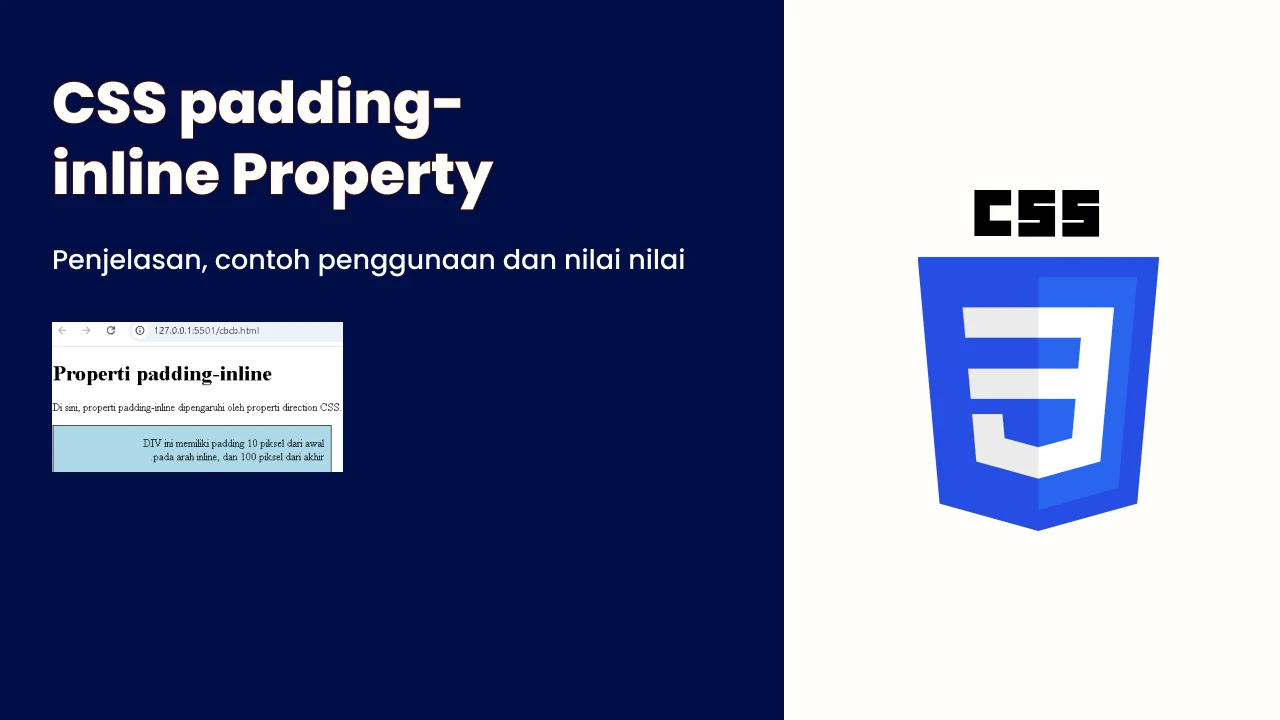
Mahardika Oktadiansyah - 15 Juli 2025
Belajar CSS Lanjutan #395 | CSS padding-inline Property
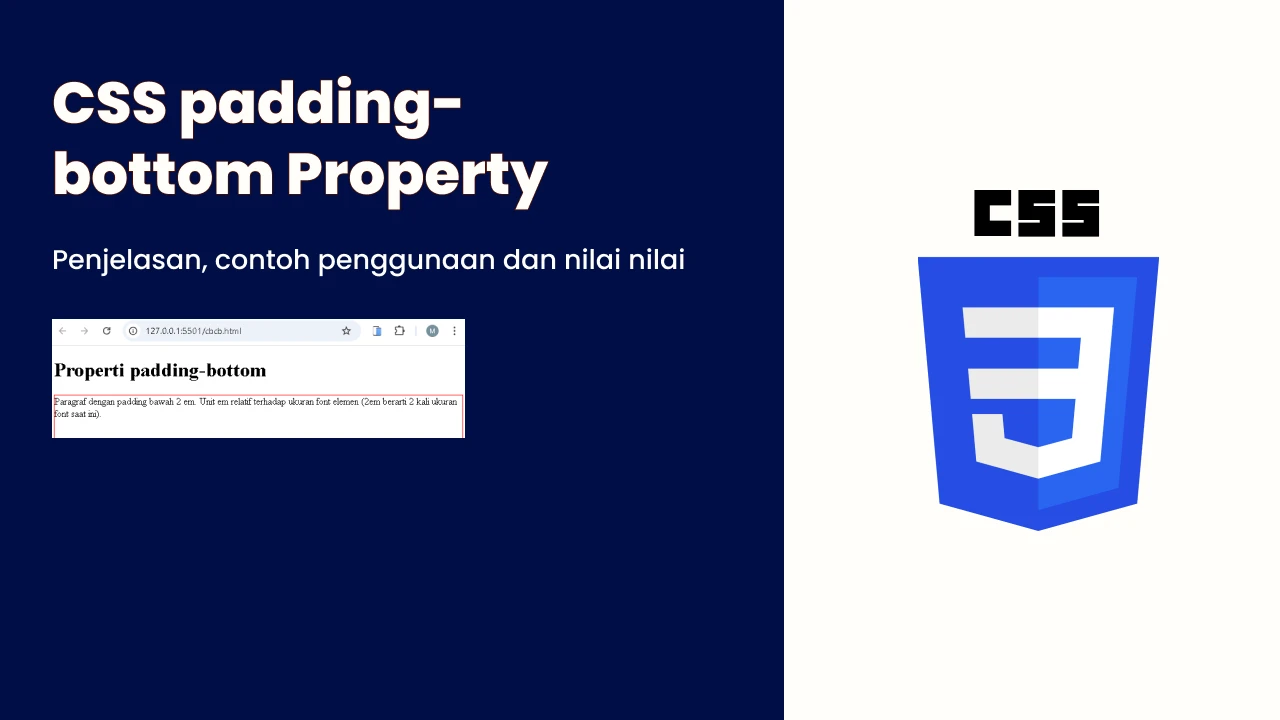
Mahardika Oktadiansyah - 15 Juli 2025
Belajar CSS Lanjutan #394 | CSS padding-bottom Property
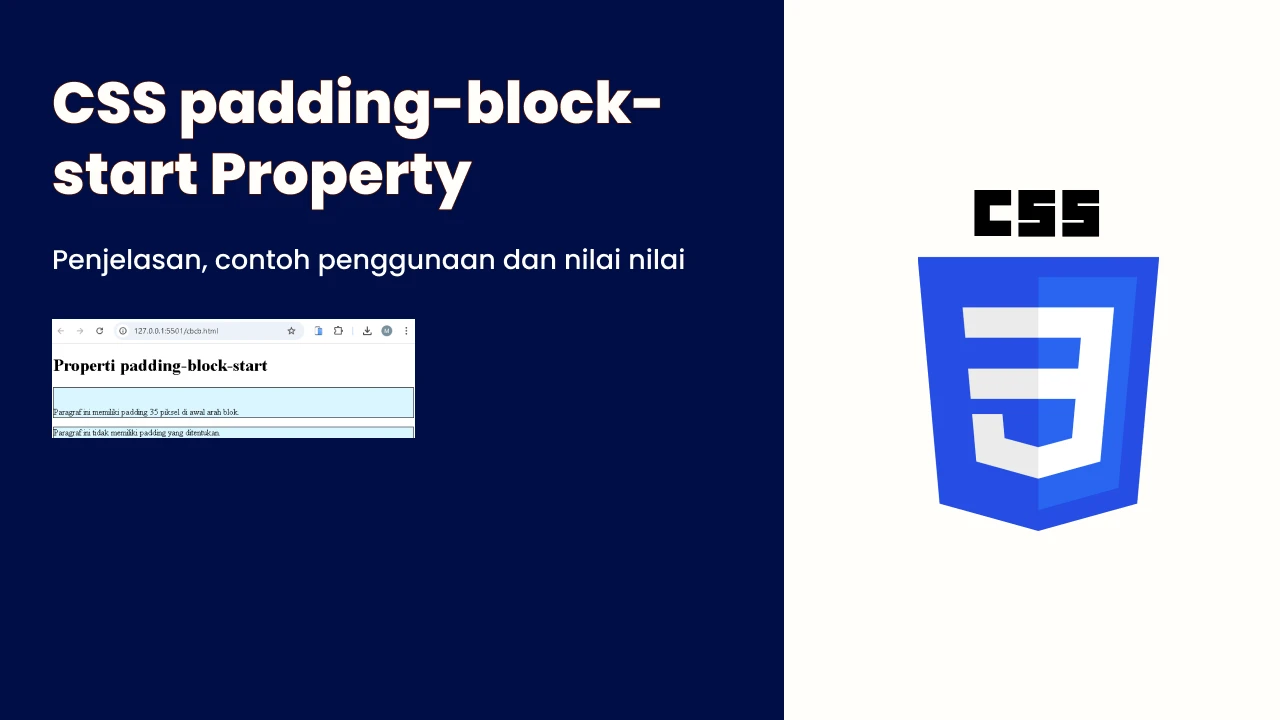
Mahardika Oktadiansyah - 15 Juli 2025
Belajar CSS Lanjutan #393 | CSS padding-block-start Property